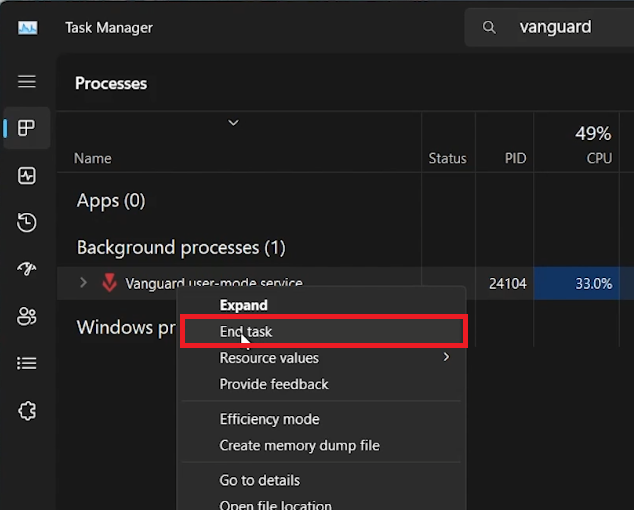Как исправить обнаруженные в Roblox неутвержденные сторонние приложения или Расширения
Вступление
Столкнулись с ошибкой «Обнаружено несанкционированное стороннее приложение или расширение» в Roblox? В этом руководстве описаны простые решения этой распространенной проблемы, часто вызываемой фоновым античит-программным обеспечением или временными сбоями. Научитесь быстро выявлять и устранять основные причины, включая отключение ненужных программ запуска и обновление вашей системы. Будь то быстрая перезагрузка или новая установка Roblox, в нашем руководстве представлены четкие пошаговые инструкции, которые помогут вам вернуться к игре в Roblox без перерывов. Идеально подходит для заядлых геймеров, ищущих простое решение.
Устранение ошибок Roblox с помощью управления античит-программным обеспечением
Выявление причины: Античит-программное обеспечение
Ошибки Roblox могут быть вызваны программами защиты от читов, работающими в фоновом режиме, особенно если вы играете в онлайн-игры, такие как CS2, Fortnite или Valorant.
Шаги по завершению процессов защиты от читов
-
Откройте диспетчер задач:
-
Найдите «Диспетчер задач» в меню «Пуск» и откройте его.
-
-
Найдите и завершите работу античит-программ:
-
Найдите античит-программное обеспечение, такое как «Riot Vanguard» для Valorant.
-
Завершите все запущенные античит-процессы.
-
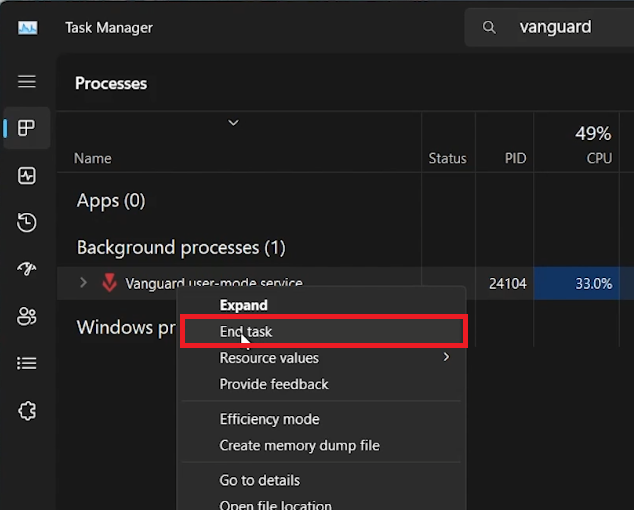
Диспетчер задач > Процессы > Завершение задачи
-
Запретить автоматический запуск:
-
В диспетчере задач перейдите на вкладку «Запуск приложений».
-
Найдите программу для защиты от обмана и отключите ее функцию автоматического запуска.
-
Тщательно управляя этими фоновыми процессами, вы потенциально можете устранить ошибки Roblox, связанные с обнаружением сторонних приложений.

Диспетчер задач Запуск приложений
Устранение ошибок Roblox
Перезагрузите компьютер
Если завершение работы античит-программы не устраняет ошибку «Обнаружено несанкционированное стороннее приложение или расширение Roblox», попробуйте перезагрузить компьютер. Это может устранить временные сбои, влияющие на Roblox.
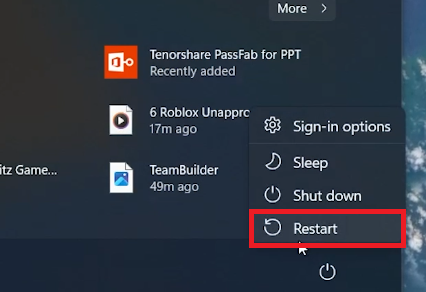
Перезагрузите компьютер с Windows
Шаги по переустановке Roblox
-
Удалить Roblox:
-
Перейдите в настройки Windows > «Приложения».
-
В разделе «Установленные приложения» найдите и удалите Roblox.
-
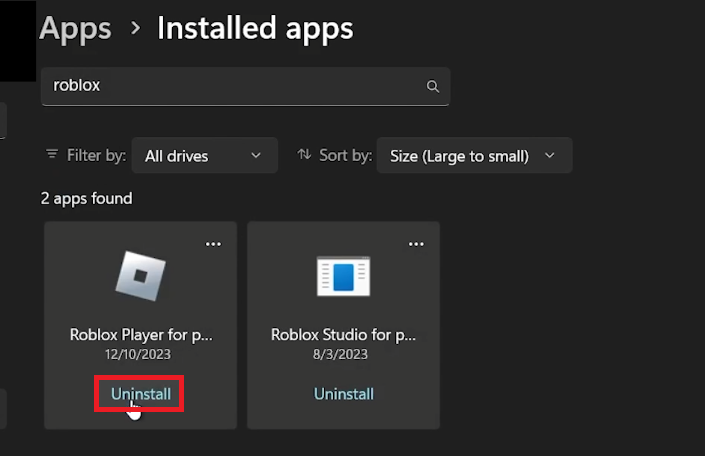
Настройки Windows > Приложения > Установленные приложения > Roblox > Удалить
-
Очистите кэш Roblox:
-
Найдите %AppData%.
-
Перейдите в «AppData»> «Local» и удалите папку «Roblox», чтобы очистить старые файлы.
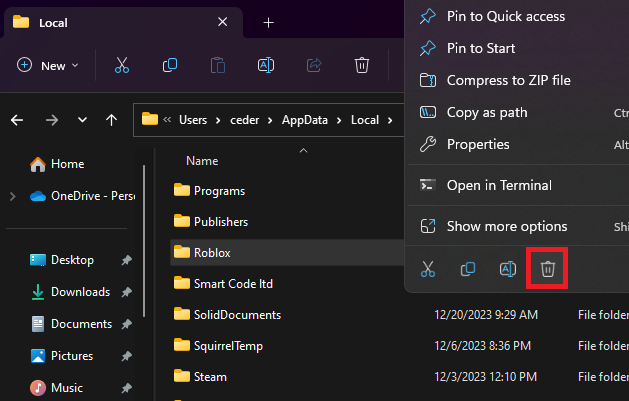
Проводник файлов > Пользователь > AppData > Локальный > Roblox (удалить)
-
Переустановите Roblox:
-
Загрузите последнюю версию из магазина Microsoft Store для обновленного и стабильного игрового процесса.
Эти шаги помогут устранить ошибки Roblox, вызванные проблемами с программным обеспечением или устаревшими файлами.
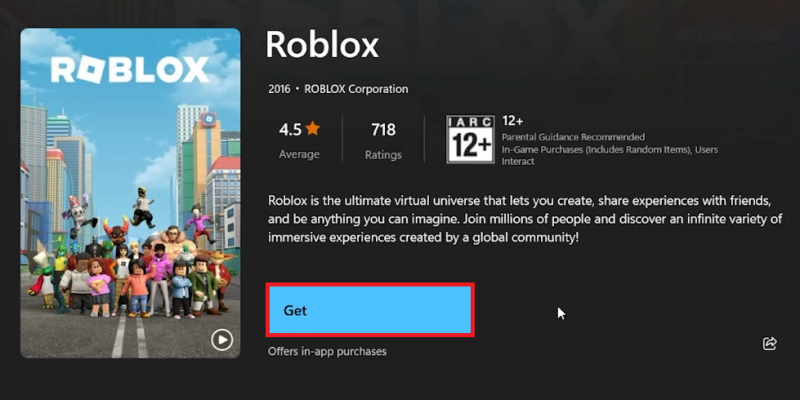
Microsoft Store > Roblox
-
Что вызывает ошибку «Неутвержденное стороннее приложение» в Roblox?
Эта ошибка обычно возникает из-за фонового античит-программного обеспечения или временных сбоев ПК, мешающих работе Roblox.
-
Может ли перезагрузка моего компьютера устранить ошибку Roblox?
Да, перезапуск может устранить временные сбои, которые могли быть причиной ошибки.
-
Как мне предотвратить вмешательство античит-программ в работу Roblox?
Завершите все античит-процессы в диспетчере задач и отключите их автоматический запуск.
-
Необходима ли переустановка Roblox для исправления этой ошибки?
Если другие исправления не работают, переустановка Roblox может устранить проблемы, связанные с поврежденными или устаревшими файлами игры.
-
Помогает ли очистка кэша Roblox устранить ошибку?
Да, очистка кэша путем удаления папки Roblox в AppData может удалить поврежденные файлы, потенциально исправляя ошибку.